傻瓜式教學--win10 + frp + rdpwrap + 阿里雲伺服器 --實現win10 多使用者同時遠端登入內網機
概述:
使用win10 專業版 + frp + RDPwrap + 阿里雲伺服器 的組合實現win10 多使用者同時遠端登入內網機。使用frp 做內網穿透,將內網機的指定埠暴露在外網,通過ip+port 來實現遠端登入。再使用rdpwrap 來破解win10 不能同時多使用者登入的問題。
設想一下場景
我是一個建築工程師。經常出差,需要經常畫3D圖和展示建築圖紙,所以買了一臺效能非常強的筆記本工作站。筆記本重量大概3.9kg,充電器0.5kg,一個本子,一個書包,全部加起來接近10斤的重量。每天揹著10斤重的東西跑來跑去出差,想想都累!!!
筆記本工作站不僅重,價格也很貴,非常不方便用於出差,那簡直是折磨。。。。。。
被折磨幾個月後,他開始向他的一個朋友訴苦,這真的是太t*d痛苦了,我能不能揹著一臺輕薄本筆記本出差啊,可是效能又要很好才行,怎麼辦???
然後就有了這篇文章。
以↑純屬扯淡……
---------------------------------------------------我是完美分隔符---------------------------------------------------
一、先實現單使用者遠端登入內網機
1.為什麼要實現內網穿透
繼續對話:
你怎麼在互聯網裡面找到你家裡面的電腦,是不是要把你的電腦與網際網路對接上。
是啊,對接上啦,我的電腦不是連著網線嗎……
(我語文水平有問題……。)兩個條件:一是你的電腦與網際網路對接上,二是讓網際網路知道你家在哪裡,不,你的電腦在哪裡。
明白,好的。那什麼是內網穿透啊?
額,(心想:md還要給你解釋內網外網……還要幫你弄,還免費的,我還有一堆事要忙啊,si建築的)。
enenen……我幫你弄好就行了,你看百度吧,給個連結你:https://baike.baidu.com/item/%E5%86%85%E7%BD%91%E7%A9%BF%E9%80%8F
(這不是本文的重點)
2.要準備什麼呢
電腦若干臺…… 雲伺服器(比如阿里雲伺服器) frp 反向代理工具(免費簡單高效)
資源下載路徑>>>
window端frp下載:https://github.com/fatedier/frp/releases/download/v0.30.0/frp_0.30.0_windows_amd64.zip
linux端frp 下載:https://github.com/fatedier/frp/releases/download/v0.30.0/frp_0.30.0_linux_amd64.tar.gz
資源解壓後的模樣>>>
windows 解壓後>> 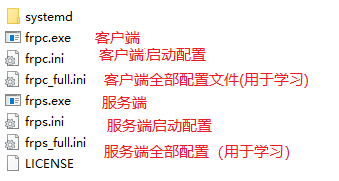
linux 解壓後>>  都一個意思………………
都一個意思………………
先上草圖過過目:
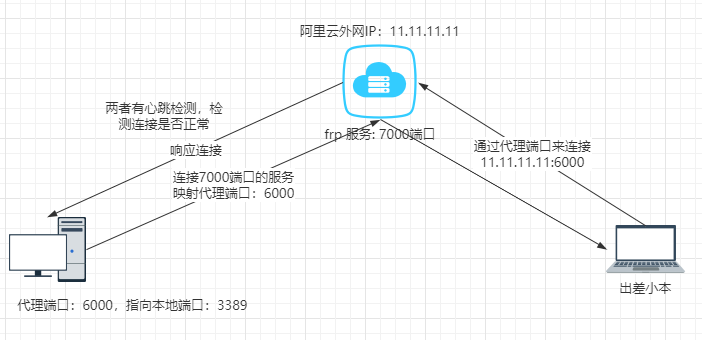
3.配置過程
單使用者遠端登入內網機需要配置的東東:
- windows下的frp客戶端:frpc
- linux的frp服務端:frps;
- 阿里雲伺服器埠開放;
- windows的遠端登入配置;
- 啟動window中的frpc 客戶端的命令:客戶端連線服務;
- 開啟另外一臺windows電腦,準備遠端連線測試
1) win 配置frpc.ini 檔案(是 frpc ,是客戶端,別配錯了)
[common] server_addr = 11.11.11.11 server_port = 7000 # trace, debug, info, warn, error log_level = trace #遠端桌面 [ssh] type = tcp local_ip = 127.0.0.1 local_port = 3389 remote_port = 6000
2)Linux 配置frps.ini 檔案 (服務端)
[common] bind_port = 7000 vhost_http_port=8080
啟動linux中的frps 服務的命令:啟動服務
當前視窗啟動,關閉視窗失效: ./frps -c frps.ini 後臺啟動,關閉視窗依然有效:nohup ./frps -c frps.ini &
啟動成功的效果分別是>>>


第二張圖片裡的 [1] 2374 是什麼???
輸入命令:kill 2374 就知道了……
3)開啟阿里雲伺服器埠
進入:安全組配置
